

En bra HD-bildskärm eller 4K-skärm förtjänar en bra HD-tapeter för att följa med den. Skärmar, även om de inte är HD-, UHD- eller 4K-skärmar, har utmärkt bildkvalitet och du försöker förmodligen hitta bra bakgrundsbilder av hög kvalitet för skrivbordet. Till skillnad från macOS som säljer sig på hur visuellt fantastisk det är, lindar Windows 10 mer i praktiken. I ett försök att optimera systemprestanda komprimerar Windows 10 bakgrundsbilder vilket innebär att du förmodligen inte får din HD tapeter bästa kvalitet. Så här kan du inaktivera bakgrundskomprimering i Windows 10.
För att inaktivera bakgrundskomprimering i Windows 10 måste du redigera Windows-registret. Detta kräver administrativa rättigheter. Det är en bra idé att säkerhetskopiera registret innan du ändrar det. Det går inte att återställa registret till standard utan att återställa Windows, och du vill inte behöva gå igenom allt detta.
Använd snabbkommandot Win + R för att öppna dialogrutan. Skriv regedit och tryck på Enter-tangenten för att öppna Windows-registret. Navigera till följande plats (använd sökfältet överst om du är på Fall Creators Update eller senare).
Computer HKEY_CURRENT_USER Control Panel Desktop
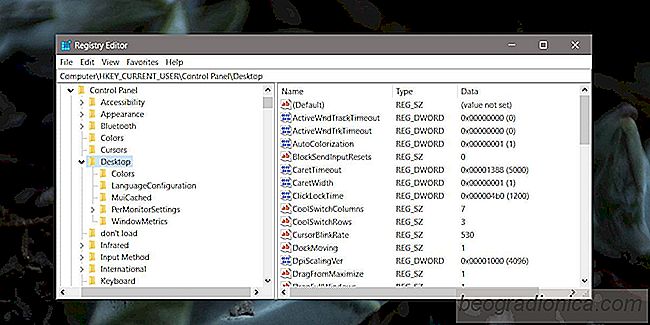
Högerklicka på skrivbordsknappen och välj Ny> DWORD (32-bitars) värde. Namnge det;
JPEGImportQuality
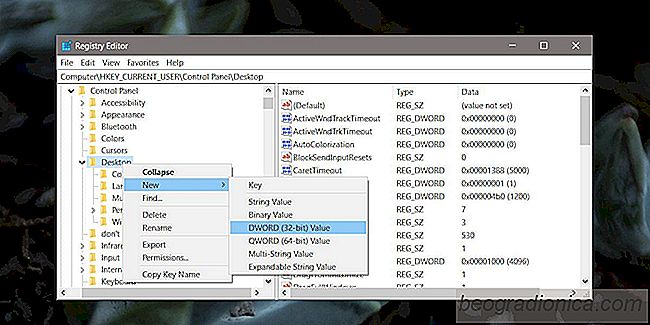

Så här kalibrerar du pekskärmen i Windows 10
Windows 10 och Windows 8 är till skillnad från andra versioner av Windows. Dessa två versioner byggdes för att köras på både bärbara datorer / stationära datorer och tabletter. Ytlinjen gör det ganska bra med Windows 10 som körs på den. Windows 8 är något vi inte pratar om längre. Ytlinjen är inte den enda beröringsenhet som kan köra Windows 10.

Så här konfigurerar du en 4K-skärm i Windows 10
4K-skärmar är de avancerade bildskärmarna som människor, särskilt spelare, väljer att använda om de har råd att köpa en. Om du nyligen köpt en 4K-bildskärm finns det några saker du behöver göra för att ställa in det. Bildskärmar är i allmänhet plug-play-enheter men det är bara en liten bit att göra för att ställa in en 4K-bildskärm i Windows 10.